第 1 篇 : CentOS-8.4安装
1. 安装VMware15.5

自行解决软件,并破解 (帮助 => 关于VMware…)
2. 下载ISO映像文件
官网 : CentOS-8 推荐下载dvd版本
CentOS-8.4.2105-x86_64-boot.iso 标准版 : 安装系统时会联网下载相关文件
CentOS-8.4.2105-x86_64-dvd.iso 丰满版 : 啥都有
3. 安装虚拟机

目前使用 典型(推荐) 就可以





配置1核2G,之后点击完成
新建虚拟机完成,继续配置ISO映像文件

4. 安装CentOS-8.4系统

通过上下箭头选择第一个或第二个,默认进来是第二个,直接回车
选择语言,建议默认(或下拉找到简体中文)
点击网络配置,打开网络

选择磁盘位置,进去点击Done

程序安装大小选择 : 点进去选择,最小化安装(默认是图形化安装)

配置root用户密码

开始安装系统
安装时间受ISO映像影响
boot版本 : 需要联网下载文件,速度受网络限制
dvd 版本 : 直接从映像文件安装,比较快
安装完成后重启系统
默认进入第一个,直接回车

输入用户名,回车;输入密码,回车

5. 配置静态网络
5.1 配置VMware的网络 编辑->虚拟网络编辑器(可选操作)
配置子网IP,选择自己喜欢的网段,我用 109 网段
配置DHCP
修改为 109 ,租用天数写一个,完成后确定
配置NAT,网段修改为 109

点击确定,VMware会重新配置网络
5.2 配置虚拟机的静态网络(5.1不做需要看一下自己的网段)
关闭 BaseCentOS-8 ,右击 : 管理->克隆 ,克隆三个新的虚拟机(我选择的是 创建克隆链接 )
虚拟机名称依次为 192.168.109.160/161/162
安装位置也新建三个文件夹,依次为 192.168.109.160/161/162
打开192.168.109.160,登录并开始配置静态IP
cd /etc/sysconfig/network-scripts
ls

vi ifcfg-ens160
i
初始界面如下
修改
BOOTPROTO=static
添加
IPADDR=192.168.109.160
NETMASK=255.255.255.0
GATEWAY=192.168.109.2
DNS1=223.5.5.5
修改后如下
Esc
:wq
systemctl restart NetworkManager
开放80端口,重启防火墙
firewall-cmd --zone=public --add-port=80/tcp --permanent
firewall-cmd --reload
firewall-cmd --query-port=80/tcp

重新启动虚拟机,登录
ip addr

打开本机命令行终端cmd
ping 192.168.109.160

后续安装软件可以使用远程工具
161 和162 重复 5.2 操作,完成静态网络配置
6. 因CentOS8已停止维护,镜像源变更,请执行如下命令
sudo sed -i -e "s|mirrorlist=|#mirrorlist=|g" /etc/yum.repos.d/CentOS-*
sudo sed -i -e "s|#baseurl=http://mirror.centos.org|baseurl=http://vault.centos.org|g" /etc/yum.repos.d/CentOS-*

AtomGit 是由开放原子开源基金会联合 CSDN 等生态伙伴共同推出的新一代开源与人工智能协作平台。平台坚持“开放、中立、公益”的理念,把代码托管、模型共享、数据集托管、智能体开发体验和算力服务整合在一起,为开发者提供从开发、训练到部署的一站式体验。
更多推荐
 已为社区贡献1条内容
已为社区贡献1条内容

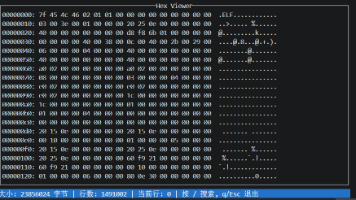
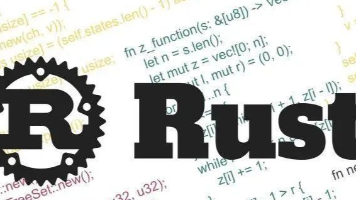





所有评论(0)